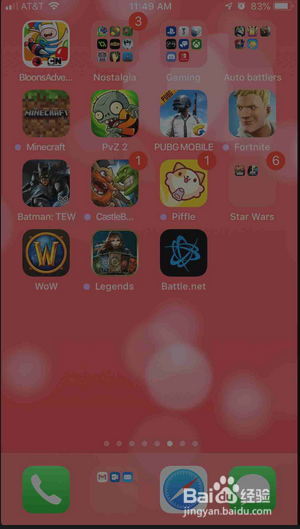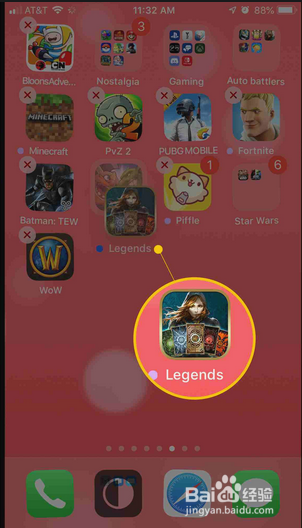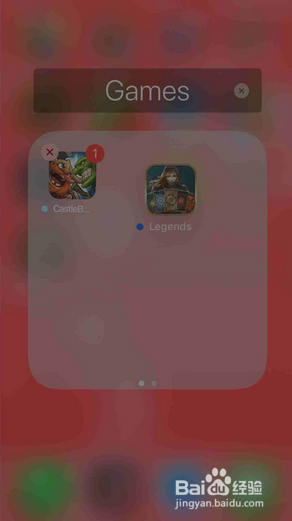如何在iPhone上制作文件夹和群组应用
1、要创建文件夹,您至少需要两个应用程序才能放入该文件夹。 确定要使用的两个。
2、轻按并按住其中一个应用程序,直到屏幕上的所有应用程序开始抖动(这与重新排列应用程序的过程相同)。
3、将其中一个应用拖到另一个上。 当第一个应用似乎合并到第二个应用中时,将手指移开屏幕。 将一个应用程序放到另一个应用程序中创建文件夹。
4、接下来会发生什么取决于您正在运行的iOS版本在iOS 7及更高版本中,该文件夹及其建议的名称将占据整个屏幕。在iOS 4-6中,您会在屏幕上的条带中看到两个应用程序以及该文件夹的名称
5、默认情况下,每个文件夹都有一个分配的名称(稍后会详细介绍),但是您可以更改该名称。 点击x图标以清除建议的名称,然后键入所需的名称。
6、如果要向文件夹添加更多应用,请点击墙纸以关闭文件夹。 然后将更多应用拖到新文件夹中。
7、添加所需的所有应用程序并编辑名称后,单击iPhone正面中央的“主页”按钮,您的更改将被保存(就像重新排列图标时一样)。
声明:本网站引用、摘录或转载内容仅供网站访问者交流或参考,不代表本站立场,如存在版权或非法内容,请联系站长删除,联系邮箱:site.kefu@qq.com。
阅读量:32
阅读量:91
阅读量:53
阅读量:22
阅读量:41